教程介绍
有的朋友想要保护自己的文件,但是不知道Windows11文档怎么加密,其实我们可以直接使用文件夹加密也可以用第三方软件加密文件。
加密教程
1、首先找到想要加密的文件,右键选中,打开“属性”
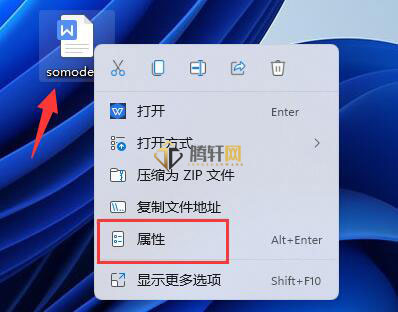
2、接着点击属性一栏的“高级”
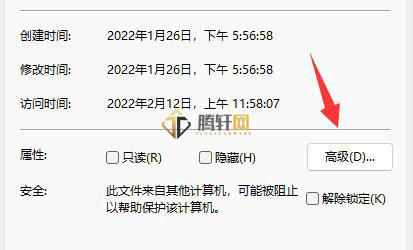
3、在高级中选择“加密内容以便保护数据”并点击“确定”
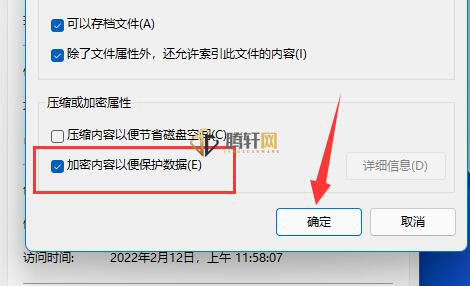
4、然后点击“确定”保存。
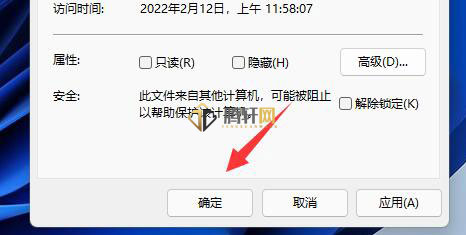
5、最后选择想要的加密模式并“确定”保存即可加密文档了。
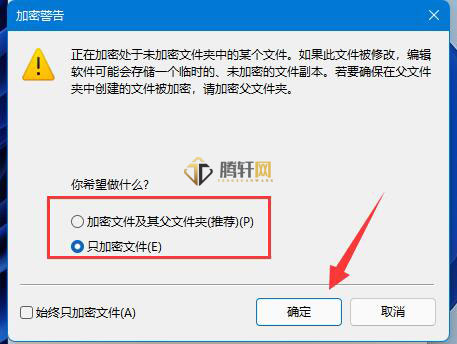
加密文件后,要打开文件就需要管理员同意才行。
以上本篇文章的全部内容了,感兴趣的小伙伴可以看看,更多精彩内容关注腾轩网www.tengxuanw.com







